Как вылечить поврежденные архивы

Ищите программу для восстановления поврежденных файлов? После восстановления удаленных данных нужные файлы не открываются или открываются с сообщением об ошибке? Не знаете, как восстановить структуру поврежденных фотографий?
Восстановите поврежденные файлы программой
RS File Repair
Воспользуйтесь программой для восстановления поврежденных данных RS File Repair. Программа быстро исправит ошибки в структуре файлов и восстановит их в исходном виде. Пошаговый мастер восстановления и интерфейс в стиле проводника MS Windows делает работу с утилитой легкой и понятной, не требующей специальных навыков. Благодаря этому каждый пользователь сможет быстро найти и восстановить нужные файлы даже после серьезных повреждений.
Скачать
Регистрация
Скриншоты
С помощью RS File Repair вы можете «исправить» файлы двумя способами.
Если вы восстанавливаете данные с помощью мастера, то вы сможете работать сразу с несколькими файлами, даже если они находятся в разных папках. Программа устранит повреждения и сохранит файлы в выбранную вами папку.
Если же вы не используете мастер при восстановлении поврежденных файлов, то вам будет доступна функция предварительного просмотра, и вы сможете просмотреть исправленные файлы перед сохранением.
Восстановление поврежденных файлов с помощью мастера
Чтобы воспользоваться удобным пошаговым мастером для исправления и сохранения поврежденных файлов, выберите пункт «Мастер» в меню «Файл».
В каждом новом окне мастера вы найдете подробные пошаговые инструкции, которые помогут вам легко восстановить поврежденные файлы. Если каждый раз при запуске программы вы желаете начинать работу с мастером, воспользуйтесь опцией «Отображать мастер при запуске программы».
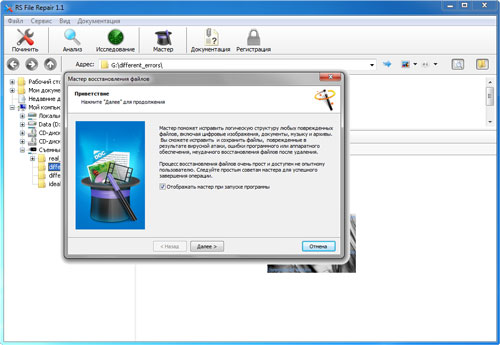
В окне «Выбор файлов» нужно указать поврежденные файлы, которые вы хотели бы исправить и сохранить. Здесь вы можете добавить в список восстанавливаемых любое количество файлов из различных папок, удалить файлы из списка или полностью очистить список. Также вы можете выбрать способ отображения списка выбранных файлов («Значки», «Список», «Таблица») и воспользоваться сортировкой файлов.
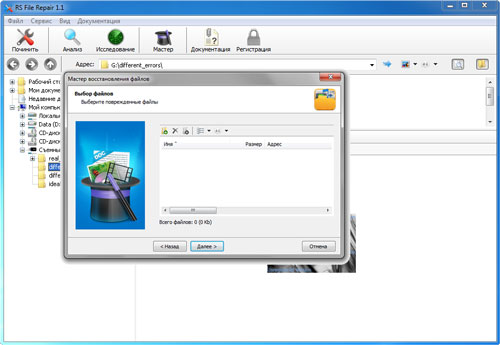
Затем выберите тип анализа восстанавливаемых данных. В большинстве случаев достаточно будет воспользоваться функцией «Анализ», которая позволяет быстро устранить повреждения логической структуры файлов.
Второй тип обработки данных – «Исследование» – используется, если необходимо более подробно проанализировать структуру файла. Это занимает гораздо больше времени, но позволяет восстанавливать даже сильно поврежденные данные благодаря сохранению максимального объема информации исходных файлов.
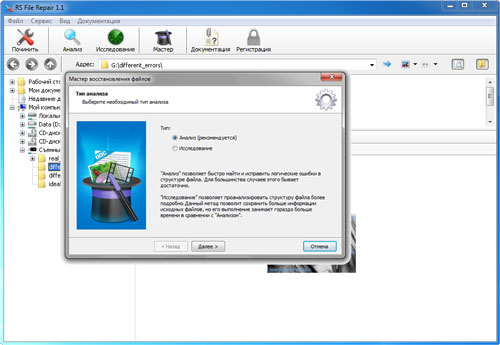
В следующем окне мастер предложит вам выбрать путь сохранения восстановленных данных (папку, в которую они будут сохранены), а также определить еще некоторые принципы сохранения исправленных файлов на выбранном носителе.
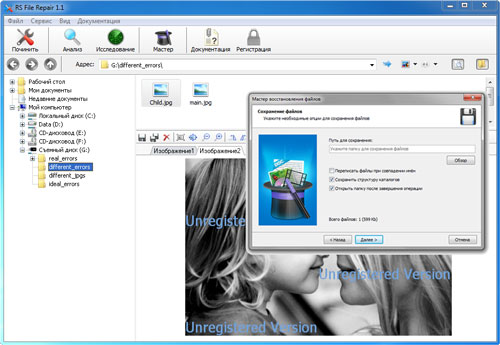
Восстановление поврежденных файлов с предварительным просмотром
Если вы решили «вручную», без использования мастера, выберите в левой части главного окна программы папку, в которой находятся нужные вам файлы. Справа отобразится все содержимое директории, и вы сможете выбрать в ней нужные файлы.
Если файл поврежден, программа не сможет отобразить его содержимое. Для восстановления его структуры воспользуйтесь меню «Файл»-«Анализ» или «Файл»-«Исследование» главного меню программы. После выполнения данных функций файлы будут доступны для предварительного просмотра.
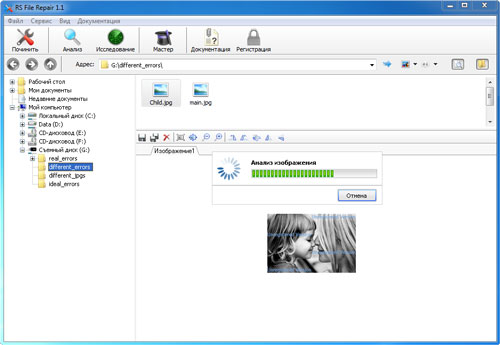
При выборе функций «Починить», «Сохранить» или «Сохранить все» будет запущен «Мастер сохранения файлов». Следуйте подробным инструкциям мастера, чтобы успешно завершить процесс восстановления поврежденных файлов и их сохранения.
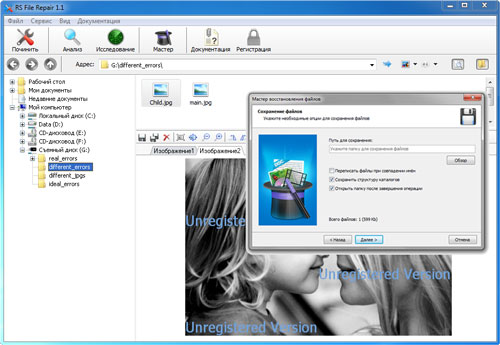
Источник
Когда важный файл не открывается, поскольку поврежден или не закачан полностью впору начинать судорожно искать решение для его восстановления. К счастью, мы сделали это за вас и предлагаем подборку программ, способных восстанавливать файлы любого типа в несколько кликов. Читайте, скачивайте и пользуйтесь!

Hetman File Repair

All Media Fixer

Recovery toolbox for Word

HD Video Repair Utility
Общий рейтинг
Общие сведения
Возможности и функции
Устройства и файловые системы
Общие сведения
Чтобы узнать, насколько программное обеспечение удобное и доступное пользователю, мы приводим рейтинг продуктов с обозначением цены каждого, наличия локализации и пошагового мастера, который поможет вернуть испорченные файлы в первоначальный вид.
Как вы уже могли заметить, в обзор попала только одна бесплатная программа с открытым исходным кодом MP3val. Разработчики других приложений не отличаются глобальной щедростью. Выделяется разве что JPEG Recovery Pro – узкоспециализированная утилита восстановления фотографий, графических файлов в формате JPEG. Её можно скачать бесплатно и использовать целых 15 дней. Для разрешения экстренной ситуации этого срока вполне достаточно.
Лицензия
Стоимость
Русский язык
Интегрированный помощник
Рейтинг
пробная (ограничен функционал)
3000 руб
+
+
9
пробная (ограничен функционал)
999 руб
—
+
9
пробная (ограничен функционал)
420 руб
+
+
9
пробная (15 дней демо)
$49.95
—
—
7
пробная (ограничен функционал)
от 39.95$
—
—
7
пробная (ограничен функционал)
$19.95
—
—
7
бесплатная
бесплатно
—
—
8
пробная (ограничен функционал)
$40 — $120
—
—
6
Возможности и функции
Приложений, способных «вылечить» битый объект любого типа не существует. Каждое из них заточено под определенные форматы файлов, категории информации, поэтому оптимальными будут сочетания нескольких утилит. Так, Hetman Partition Recovery поможет восстановить удаленные файлы всех возможных расширений, но некоторые из них могут оказаться поврежденными, что связано с принципом записи данных на жесткие диски, карты памяти, флешки и любые чипы.
Однако фотографии с потерянной частью снимка и поврежденные документы microsoft office можно легко реанимировать. Цифровыми изображениями «займется» Hetman File Repair, doc, txt или rtf «вылечит» Recovery toolbox for Word, образы дисков приведет в цельный вид IsoBuster, а AnyReader еще и всю информацию из них вытащит, в целости и сохранности. Получается, что восстановить поврежденный файл самостоятельно не сложно – только софт нужно правильно подобрать. Таблица, приведенная ниже, поможет.
Восстановление фото JPEG, JPG, PNG, TIFF, PNG, BMP
Реанимация битых видеофайлов Divx, Xvid (Avi, MKV, MP4, Mov)
Исправление аудиофайлов mp3, aac, flac
Восстановление текстовых файлов Doc, txt
Исправление ошибок в структуре файлов архивов Zip, Rar
Поддержка образов дисков ISO
Предварительный просмотр содержимого
Считывание информации с неисправных CD,DVD
Работа с битыми разделами без файловой системы и пр
Экспорт результата на удаленный ФТП
Рейтинг
+
—
—
—
+/-
—
+
—
—
—
8.5
+/-
+/-
+/-
+/-
+/-
+/-
—
+
+
—
9
Устройства и файловые системы
Важнейший фактор, влияющий на выбор программы восстановления данных – поддержка операционных систем и носителей. Чем универсальнее средство, тем оправданнее его покупка. Хорошо, что испорченные файлы обычно лежат на внутреннем или внешнем жестком диске компьютера под управлением операционной системы Windows 7-10. Следовательно, используется файловая система NTFS или FAT, читаемая всеми представленными утилитами.
А если вам нужно выполнить операцию «спасения» данных с поврежденных CD, DVD, Blu-ray, советуем остановиться на AnyReader. Алгоритмы копирования файлов, реализованные создателями утилиты в разы надежнее, чем стандартные сценарии работы с данными Windows.
Жесткие диски HDD (IDE, SATA, extSATA,)
USB флешки, карты памяти SD, microSD
NTFS
FAT16, FAT32
ext2,3,4
Рейтинг
Заключение и рекомендации
Итак, рассмотрим стандартную ситуацию, которая очень часто возникает у рядового пользователя: вы случайно удалили фотографии, видео, музыку и документы из семейного архива; вспомнили о них через полгода; не стали паниковать – использовали инструменты восстановления информации Hetman Partition Recovery (или, в крайнем случае, pc inspector file recovery), и получили свои снимки обратно; но один самый важный файл поврежден! Теперь попробуем спасти его.

Hetman File Repair сможет успешно восстановить файлы графических форматов – цифровые фотографии и картинки даже после нарушения логической структуры объекта вследствие вирусной атаки. Программа простая в использовании, быстрая и эффективная.
Если у вас также возникли проблемы с видео, советуем HD Video Repair Utility – она понимает разные типы файлов и сделана на понятном для простого «юзера» языке. Утилита «однокнопочная» — вы нажали «открыть файл» выбрали объект, подождали и можете наслаждаться просмотром.
В деле расшифровки битых офисных документов аналогов не имеет Recovery toolbox for Word. Примечательно, что в окне программы выводится результат, т.е., текст из документа. Значит, единственное неудобство в бесплатной версии – потребность каждый раз копировать его в новый лист.

Все рассмотренные приложения произвели позитивное впечатление. Каждое достойно внимания, но пара самых интересных, на наш взгляд, следующая.
All Media Fixer – программа поддерживает разные методы восстановления медиафайлов, представляет собой неплохой инструмент «все в одном» для фотографий, видео и музыки. Конечно, она спасает от невозможности открытия банальным затиранием сбойных фрагментов с нормализацией структуры объекта, но практически все аналоги работают подобным образом.
MP3val – очень маленькая да удаленькая утилита. Программой осуществляется редактирование метаданных MP3 и устранение микросбоев на аудиодорожках. После неё открывать файлы будет даже самый «капризный плеер» и автомобильная магнитола, а главное, пропадут обрывы на песнях, прерывания с переключением на следующий трек, теги на «олбанском» и прочие неприятные вещи.

AnyReader создана, чтобы восстановить данные, потерянных на исцарапанном диске, неисправной флешке, HDD или в сети с нестабильным соединением. В отличие от стандартных средств ОС или файловых менеджеров, единственная ошибка не прервет процесс. AnyReader будет последовательно считывать каждый сектор до тех пор, пока не сможет сохранить файл с минимальными потерями качества.
IsoBuster, помимо расшифровки музыки и фильмов с CD/DVD, умеет работать с образами, что высоко оценят администраторы. Приведем банальную ситуацию – архив резервных копий, запакованный в ISO, повредило во время системного сбоя, и утилита recovery его не читает. Чтобы исправить ситуацию нужно просто «пролечить» объект, воспользовавшись меню в интерфейсе самой программы IsoBuster. Теперь образ диска, других накопителей или папок заработает.
Мы постарались учесть все типовые ситуацию и дать ответы на большинство ваших вопросов. Но если они остались или вы не согласны с мнением редакции, добро пожаловать в комментарии к записи!
Источник
Достаточно часто при работе с упакованными данными в виде сжатых архивов формата RAR (и не только его) можно встретить разного рода ошибки с сообщениями о том, что сам архив или находящиеся в нем файлы или папки повреждены и не могут быть извлечены. Большинство пользователей, увы, абсолютно не знают, как открыть поврежденный RAR-архив, считая, что это невозможно изначально. В данной ситуации всех пользователей можно сразу же обнадежить, поскольку методы восстановления целостности упакованных данных, если только не наблюдаются критические повреждения, например, в виде несоответствия контрольных сумм, есть. Наиболее простые из них далее и рассмотрим.
Ошибка «RAR-архив поврежден или имеет неизвестный формат»: что делать в первую очередь?
Но для начала давайте представим себе ситуацию, что пользователь загрузил упакованные данные из интернета, причем пользовался исключительно доверенными источниками. Скачивание вроде бы прошло без ошибок, но при попытке распаковки программа-архиватор сообщает, что RAR-архив поврежден (не открывается стандартным методом). Если речь идет именно о возможном повреждении данных, выход есть. Однако в случае выдачи уведомлений об ошибках CRC или неожиданном окончании архива лучше всего повторить загрузку, используя для этого другой интернет-ресурс. Вполне возможно, что на том сайте, откуда производилась начальная загрузка, архив уже находился в таком состоянии.
Как восстановить поврежденный архив RAR при помощи «родной» программы?
Понятно, что скачивание файла заново, особенно, если он имеет большой размер, может занять очень много времени. А что, если трафик платный? Ведь это дополнительные материальные затраты! Немногие пользователи знают, что поступить в такой ситуации можно намного проще, причем, не прибегая к повторной загрузке.
Как открыть поврежденный RAR-архив? Первым делом необходимо воспользоваться основной утилитой для работы с данными такого формата – программой WinRAR. При этом желательно обновить ее до последней версии.
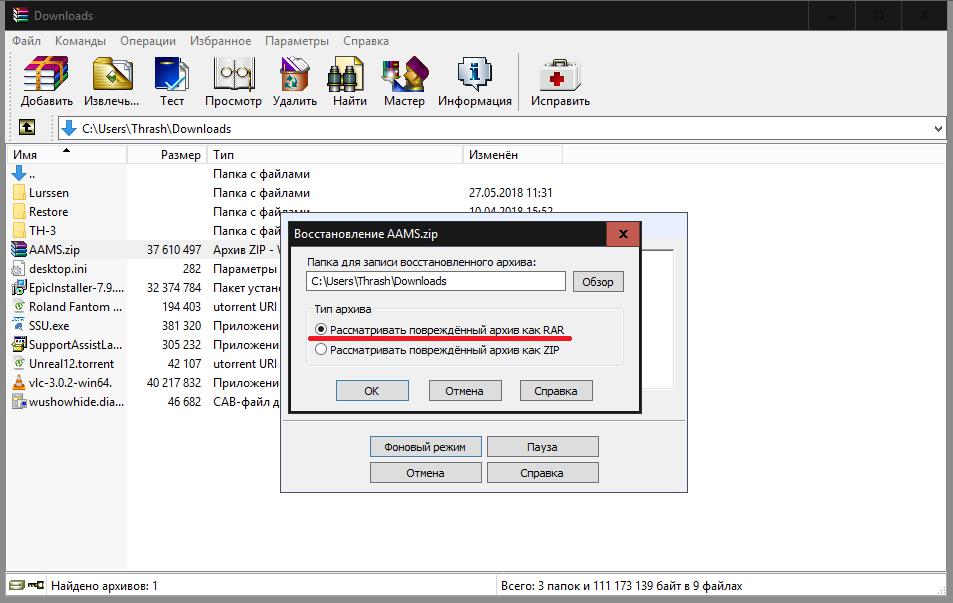
После запуска приложения в окне собственного файлового менеджера программы необходимо найти сохраненный на диске или съемном носителе архив, выделить его, а затем из меню операций выбрать пункт восстановления архива, после чего нужно будет указать приложению формат поврежденного файла (в нашем случае – RAR, а не ZIP), а также выбрать место сохранения восстановленных данных. После подтверждения операции новый архив в 99 % случаев из 100 можно будет открыть стандартным способом (двойным кликом на файле) или в самом приложении.
Извлечение файлов по частям
Теперь давайте посмотрим, как открыть поврежденный архив RAR другим, не менее действенным способом. Если кто не знает, в программе WinRAR совершенно необязательно распаковывать весь архив целиком. Сделать это можно и по частям с сохранением поврежденных файлов в указанном месте.
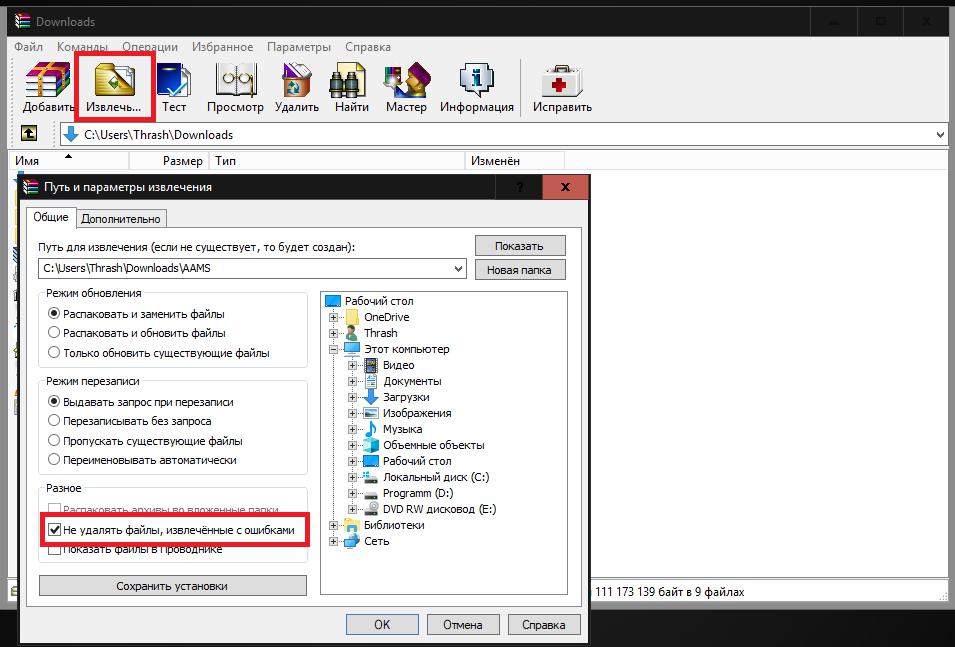
Для этого необходимо запустить стандартную распаковку, но в меню выбора места сохранения извлеченных данных в самом низу окна отметить пункт «Оставить на диске извлеченные файлы» или «Не удалять файлы, извлеченные с ошибками» (для разных версий архиватора). Вполне возможно, по окончании процедуры некоторые незначительно поврежденные данные внутри самого архива извлечь и получится.
Восстановление или открытие архива при помощи утилиты RAR Recovery Toolbox
Наконец, отдельно остановимся на том, как открыть поврежденный RAR-архив, если выше приведенные методы нужного эффекта не дали. Для выполнения таких операций можно воспользоваться небольшой утилитой RAR Recovery Toolbox. Она, правда, является платной, и без регистрации можно выполнить только анализ поврежденного архива, а восстановить данные не получится. Тем не менее, как вариант, использовать это приложение можно. В нем достаточно выбрать нужный архив и следовать указаниям «Мастера».
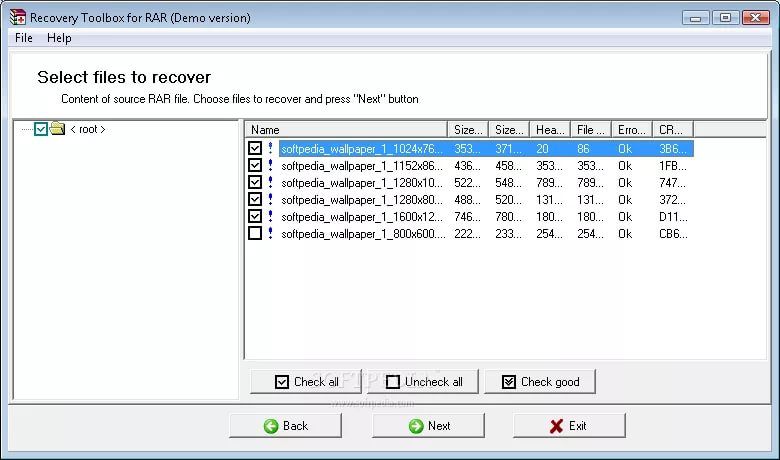
При этом нужно будет отметить все файлы, подлежащие анализу и восстановлению, попутно обратив внимание на значок восклицательного знака напротив каждого из них. Если он имеет синий цвет, восстановление произвести можно. При красном – нет.
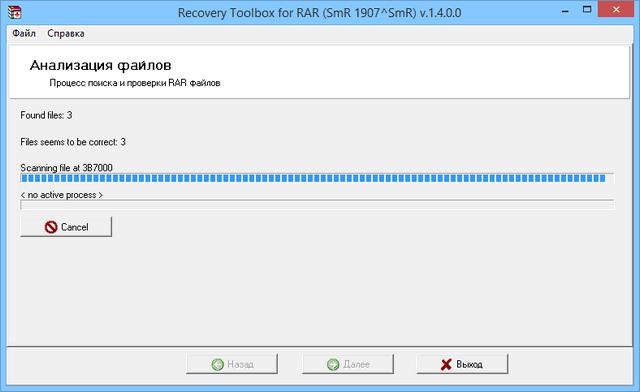
Ситуация практически идентична предыдущему случаю, когда из архива можно извлечь хотя бы часть информации. Очень может быть, что поврежденными окажутся только какие-то ненужные файлы вроде текстовых инструкций или чего-то еще, а основные компоненты программы, если загружалась действительно программа в архиве, будут восстановлены, что никоим образом не скажется на установке или работоспособности приложения.
Источник

